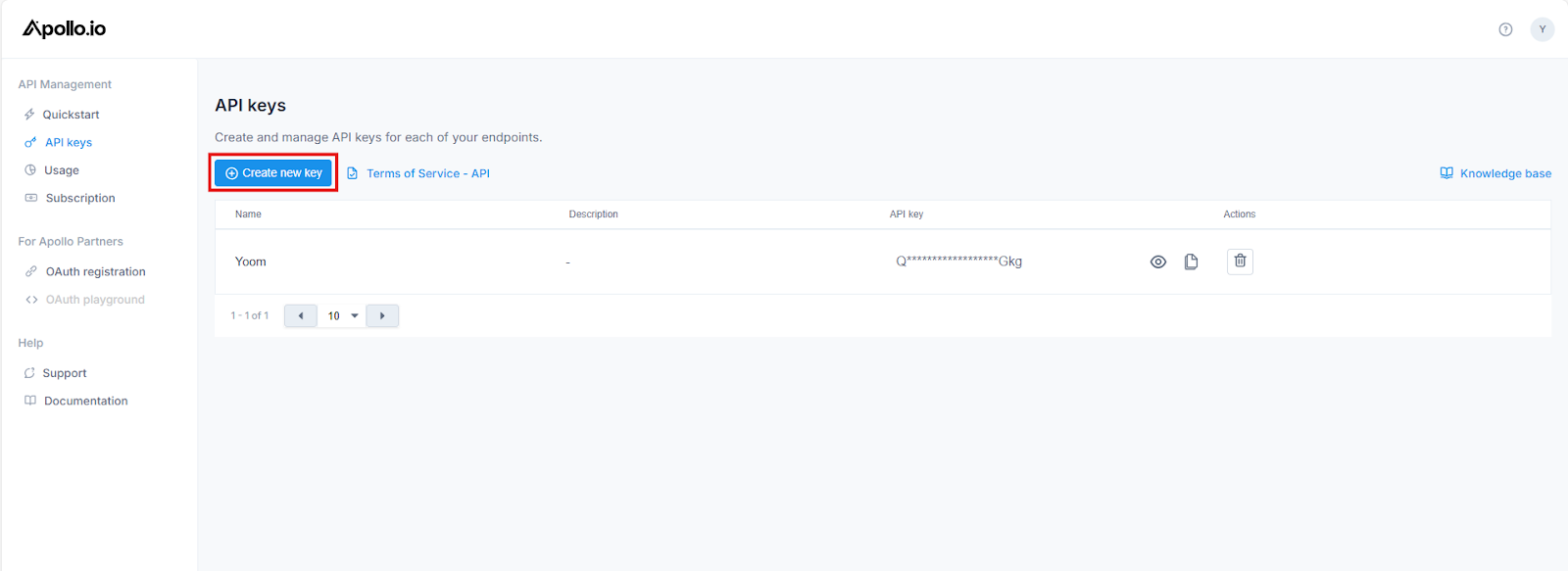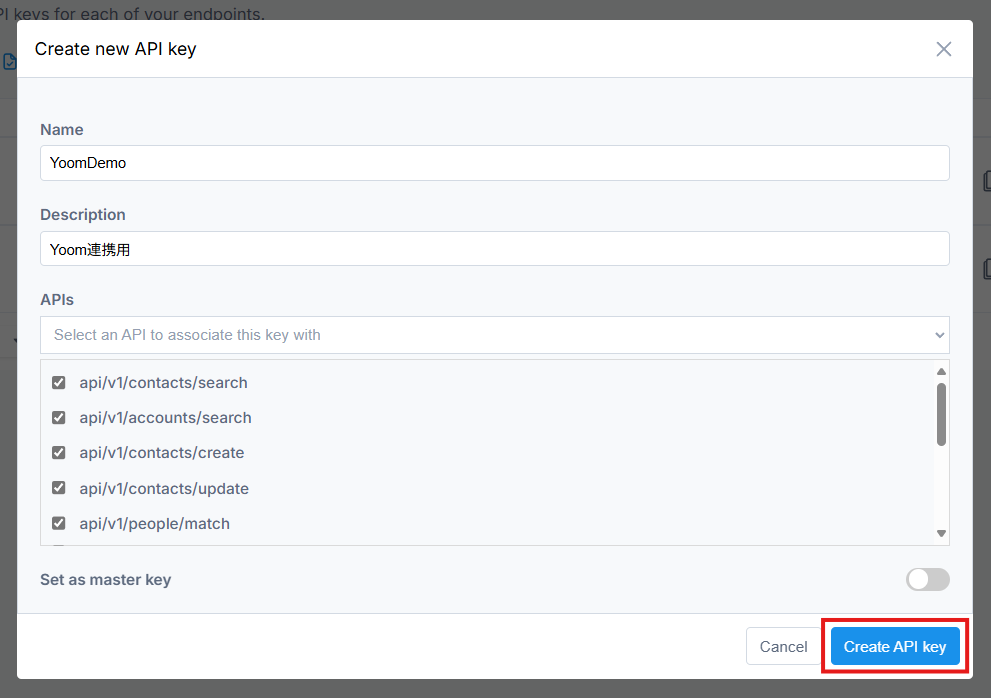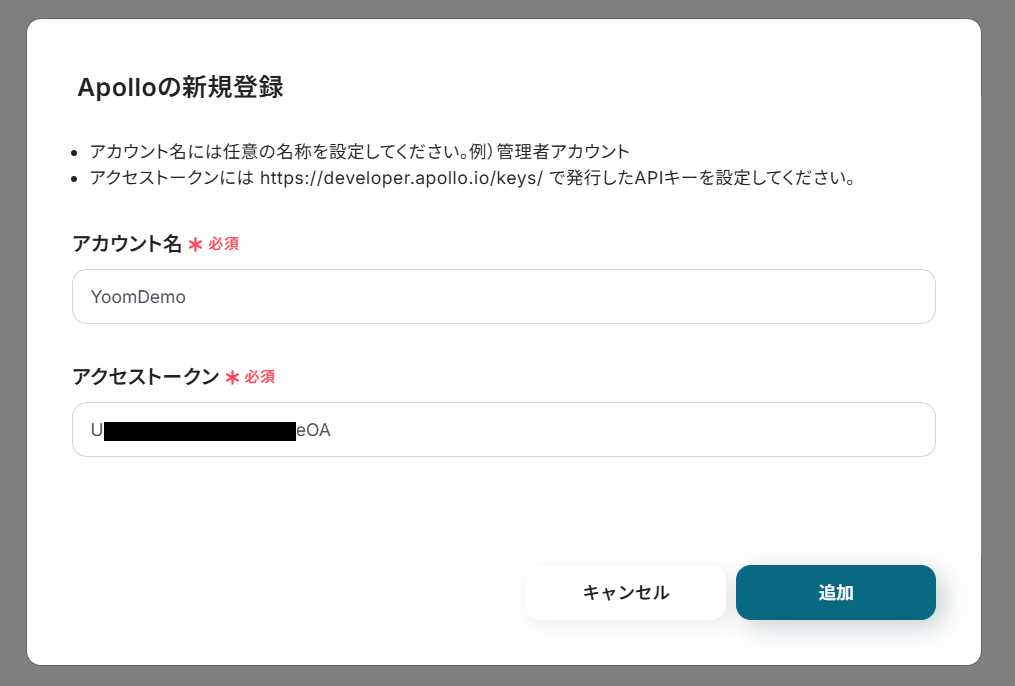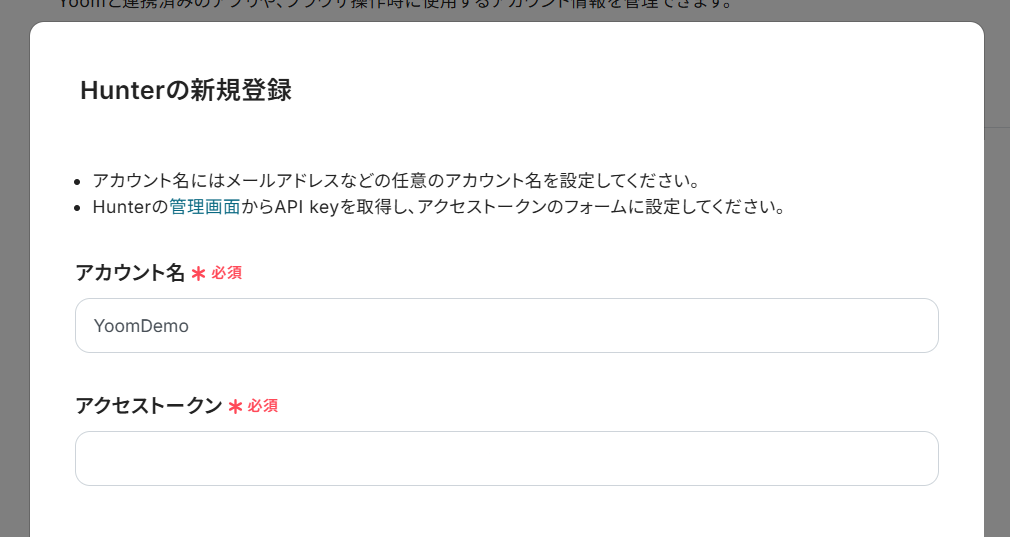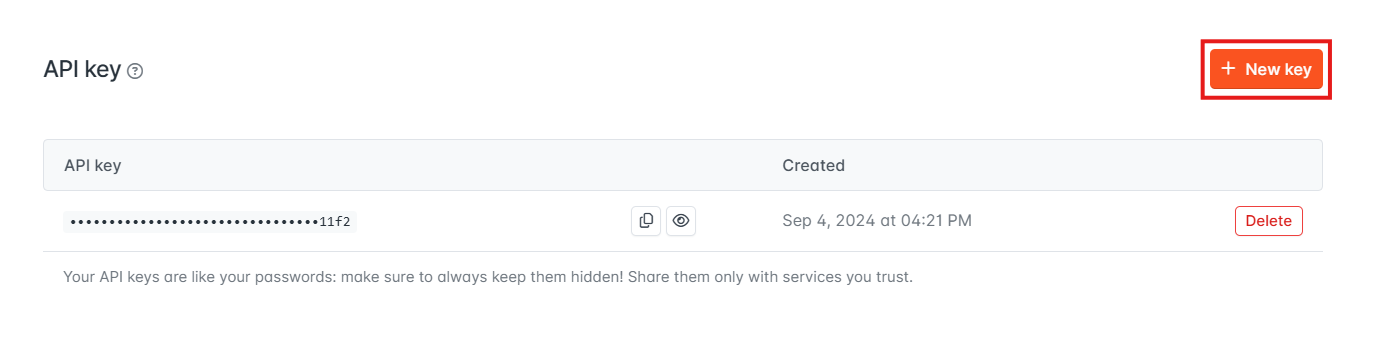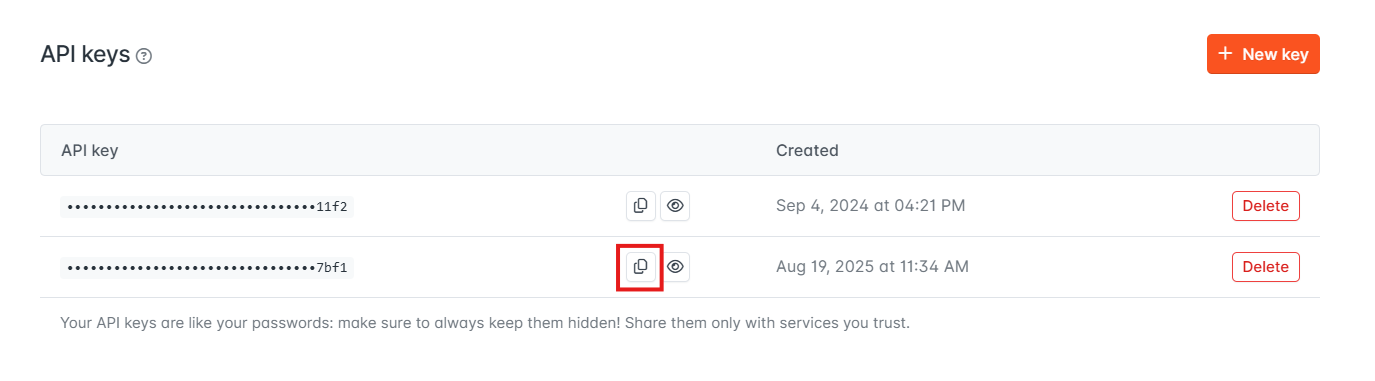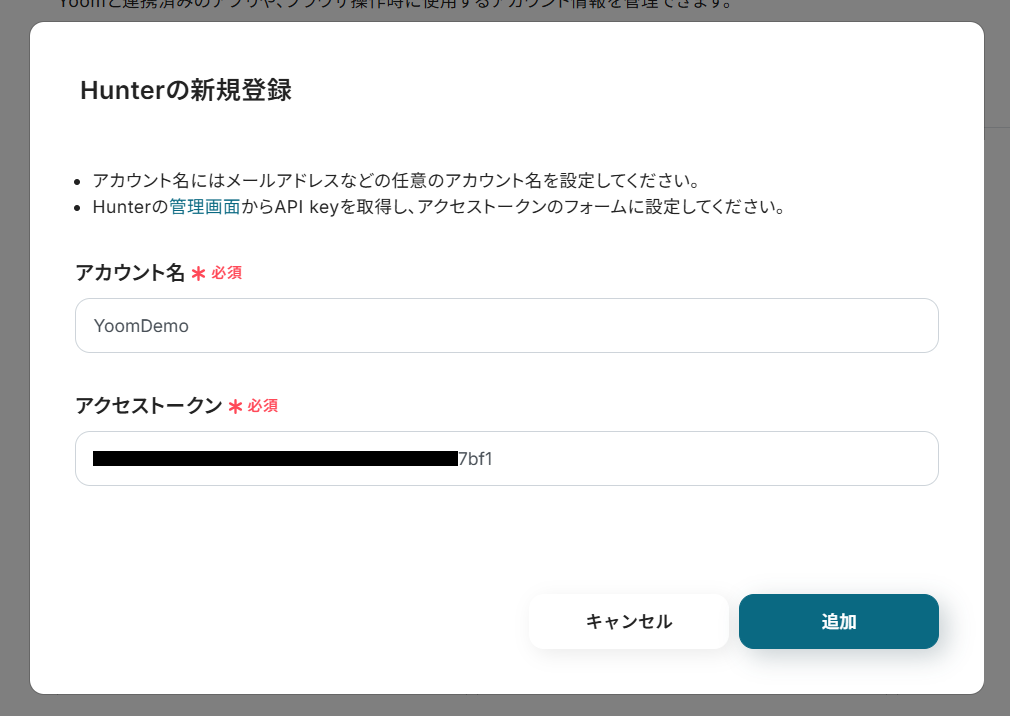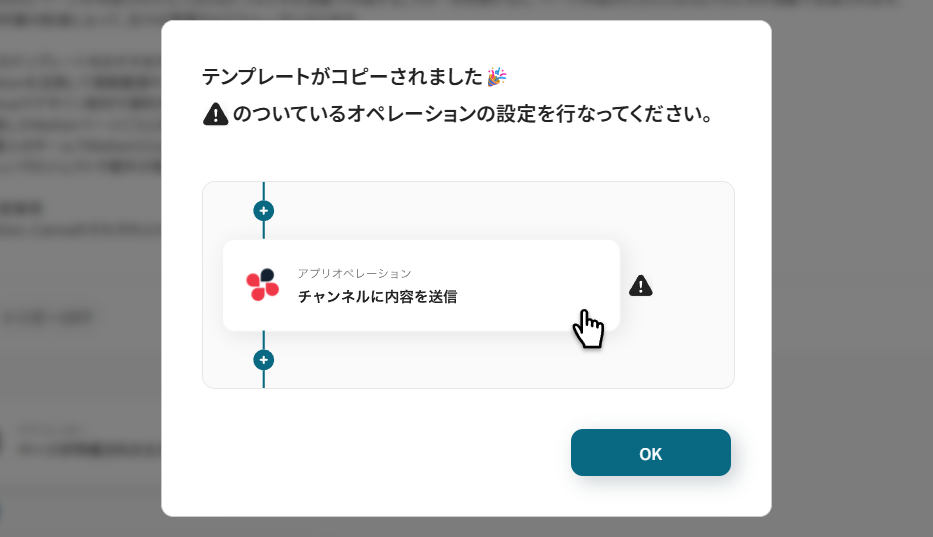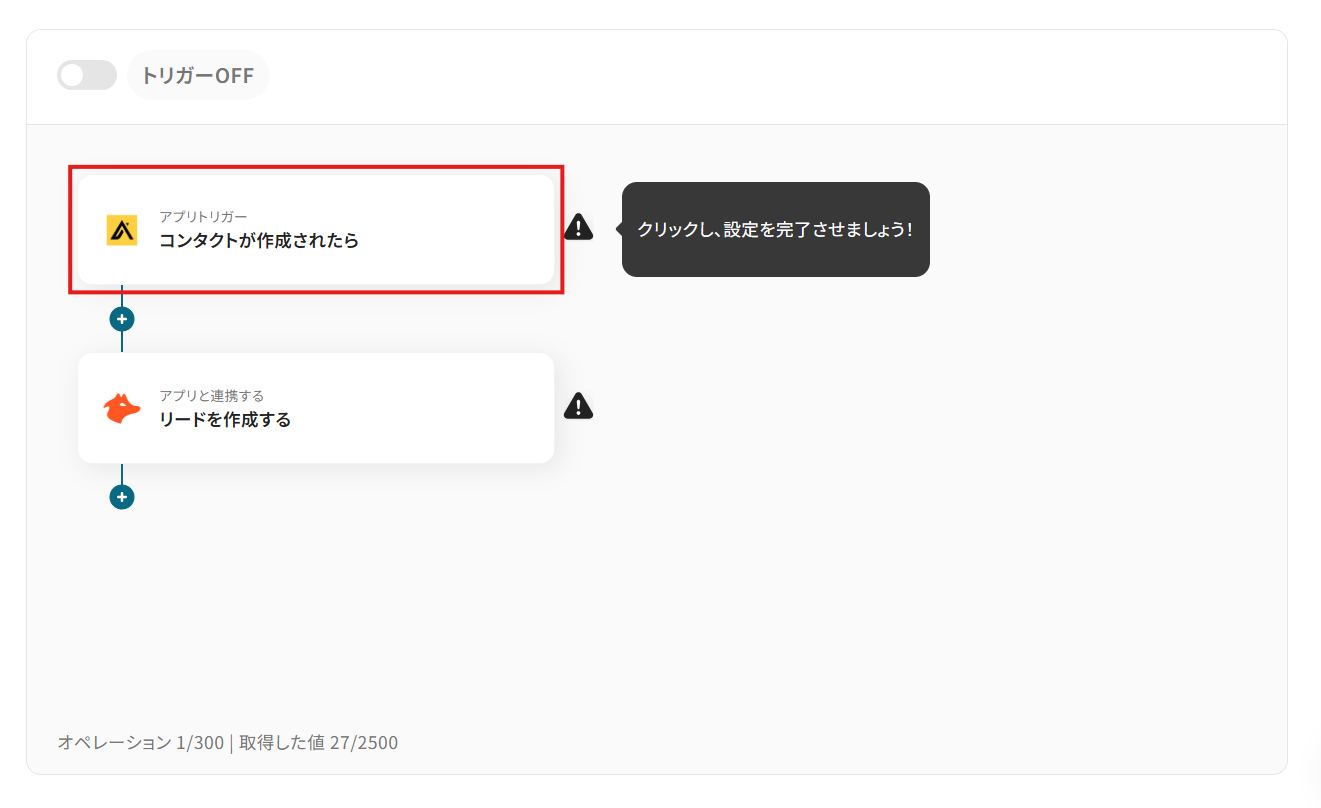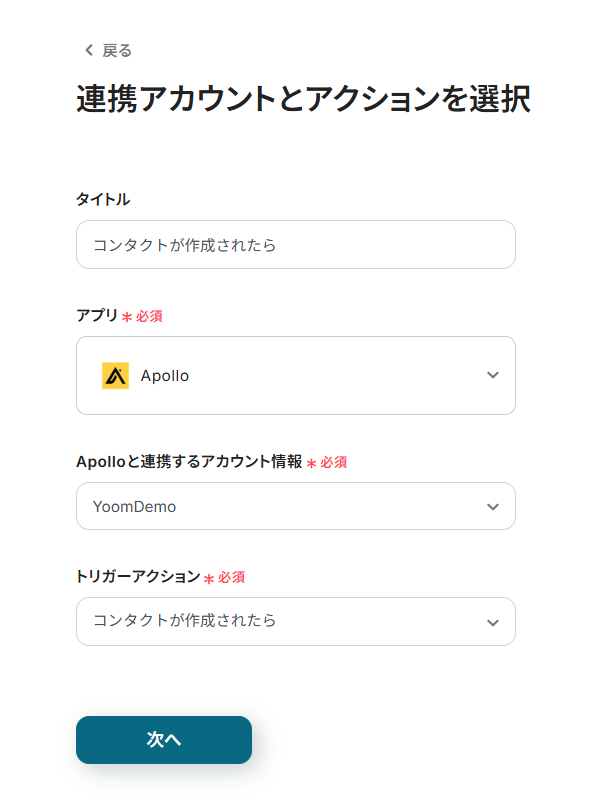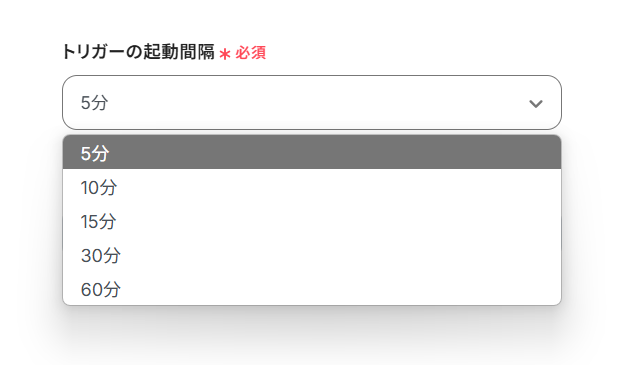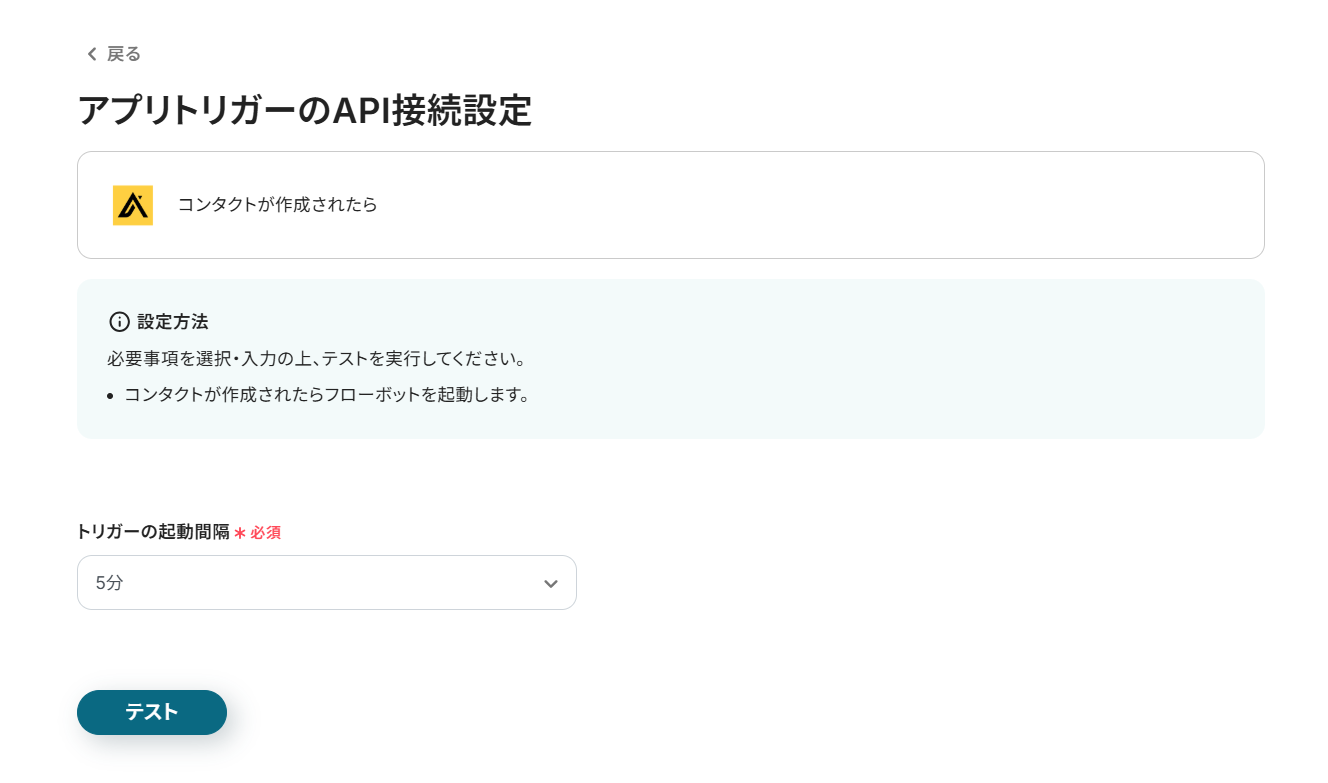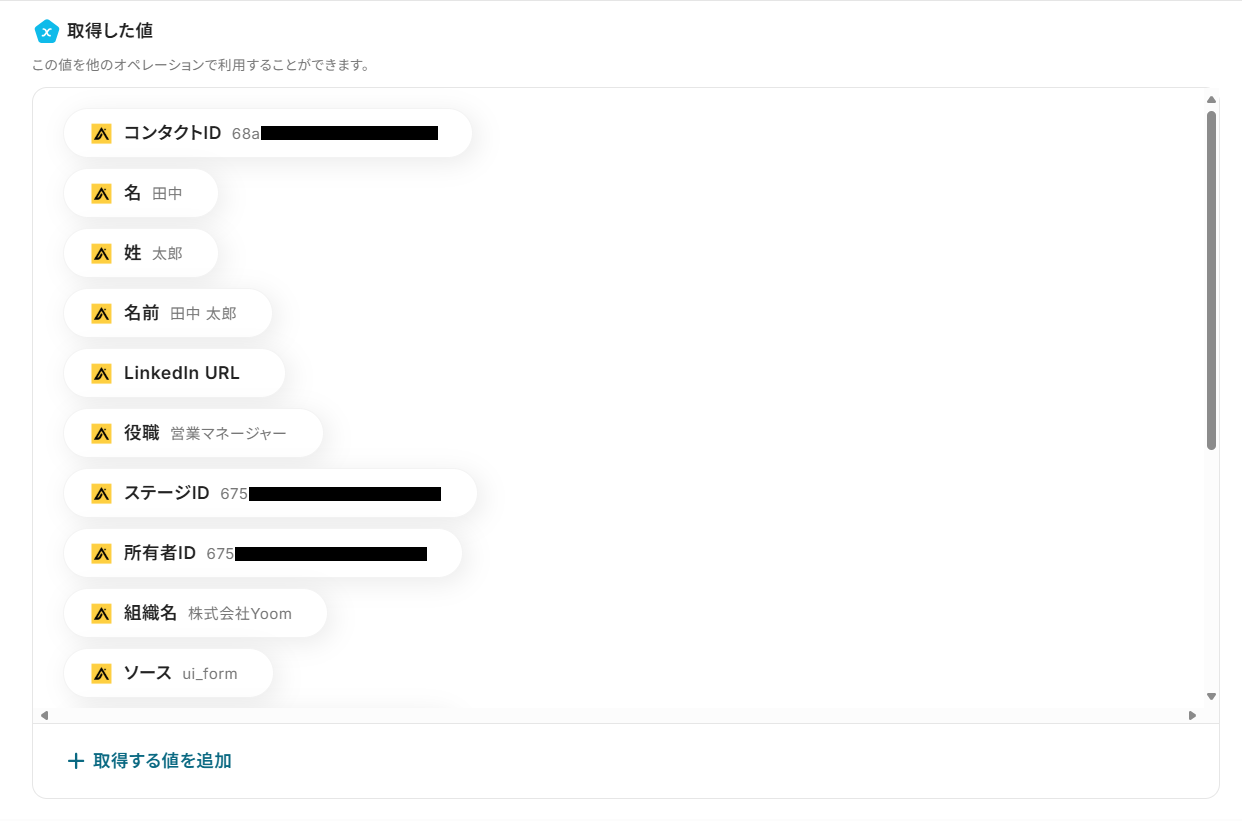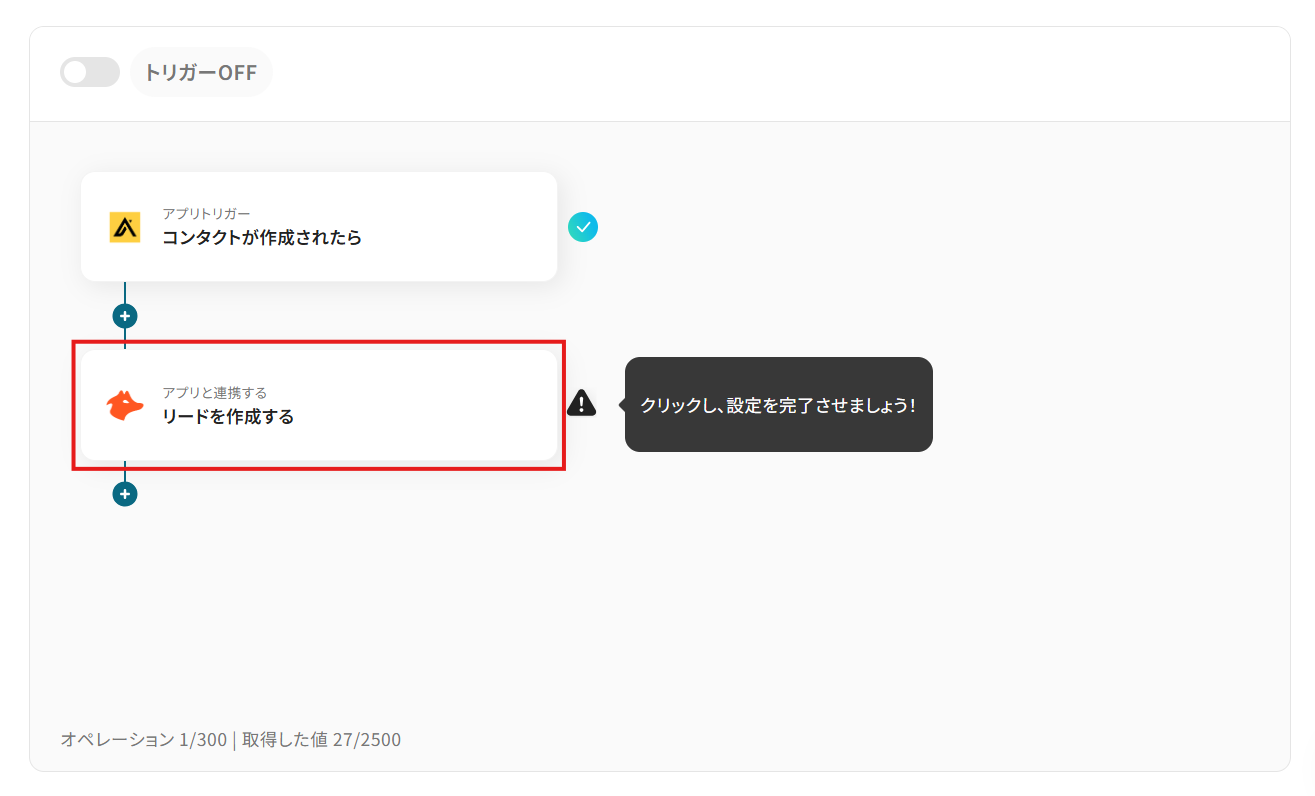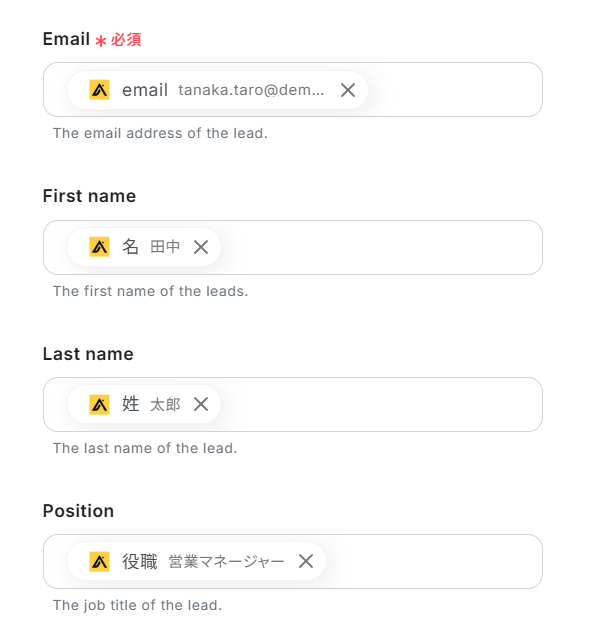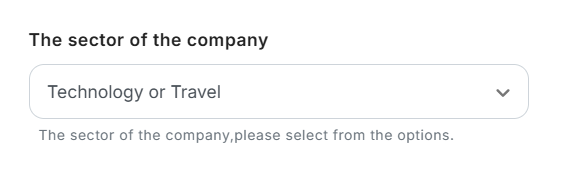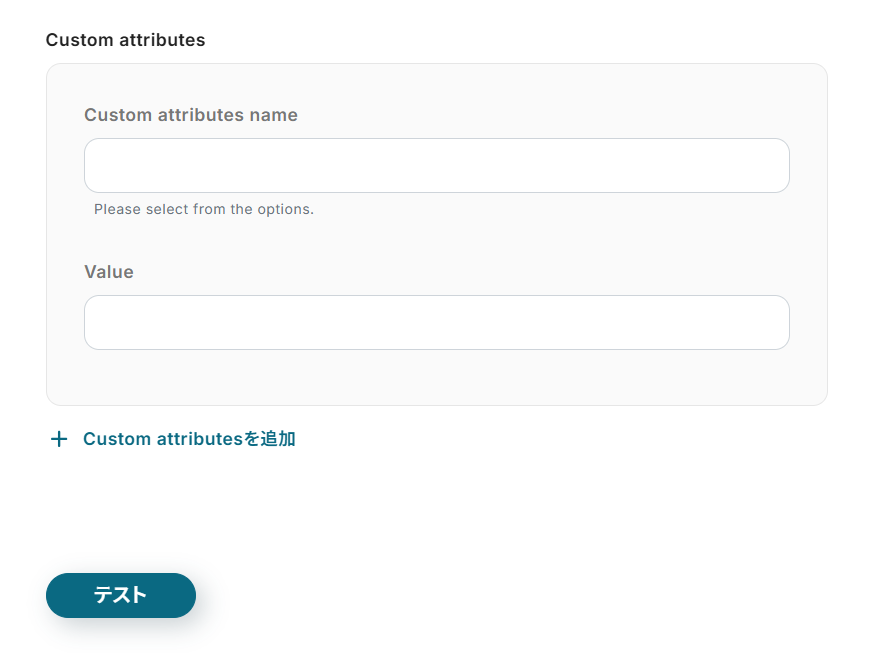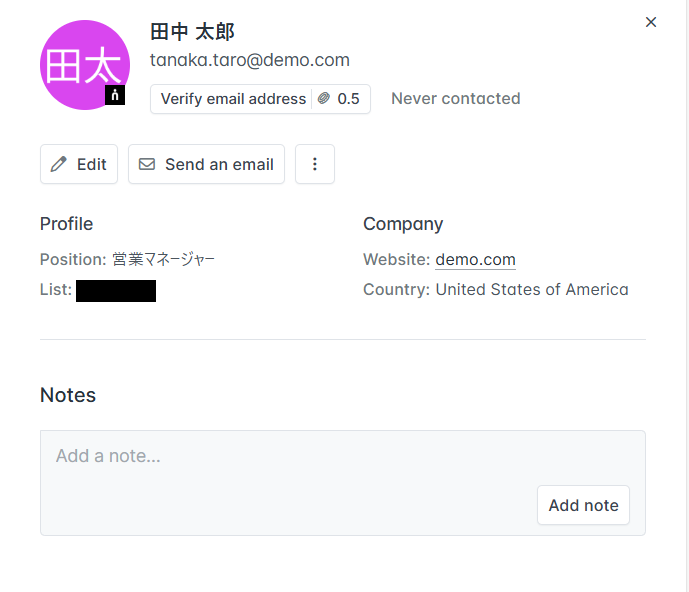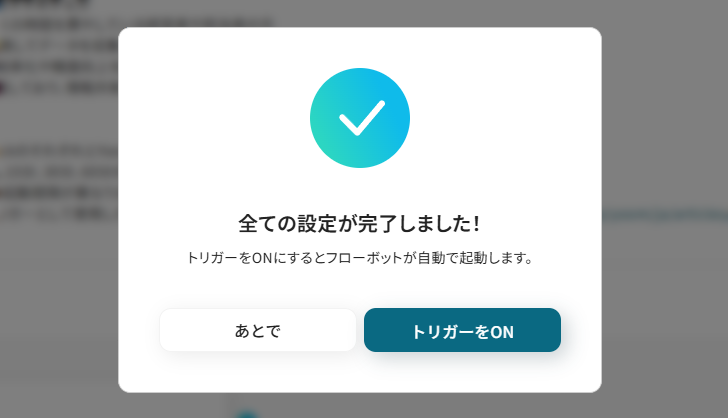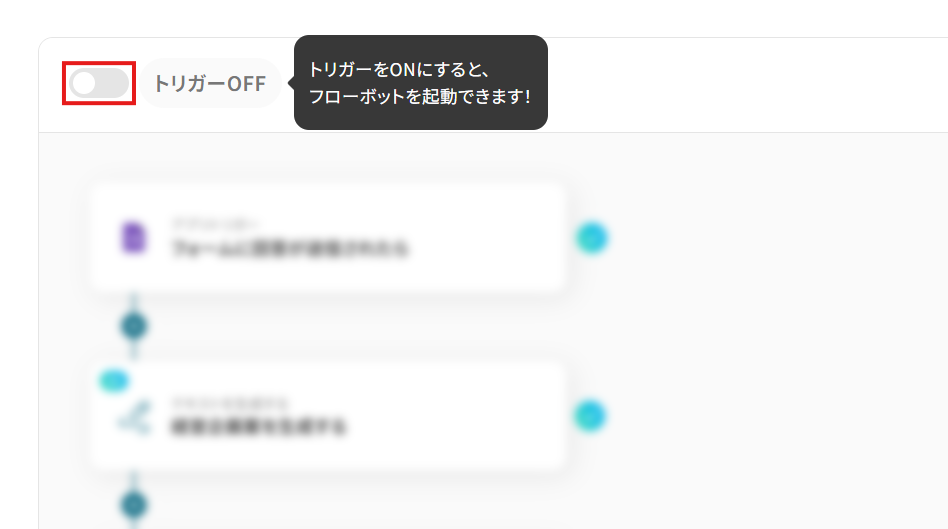Apolloにコンタクトが作成されたら、Hunterにリードを作成する
試してみる
■概要
営業活動において、Apolloで見つけた有望なコンタクト情報を、手作業でHunterに登録していませんか。この繰り返し作業は時間がかかるだけでなく、入力ミスなどのヒューマンエラーの原因にもなりがちです。このワークフローは、そうした課題を解決するために設計されており、Apolloに新しいコンタクトが作成されると、自動でHunterにリード情報を作成します。Apollo Hunter間の連携を自動化し、リード管理業務を効率化します。
■このテンプレートをおすすめする方
・ApolloとHunterを活用し、手作業でのデータ入力に手間を感じている営業担当者の方
・Apollo Hunterを連携させ、リード獲得から管理までを効率化したいと考えている方
・手作業による転記ミスや情報連携の漏れをなくしたいチームの責任者の方
■注意事項
・ApolloとHunterのそれぞれとYoomを連携してください。
・トリガーは5分、10分、15分、30分、60分の間隔で起動間隔を選択できます。
・プランによって最短の起動間隔が異なりますので、ご注意ください。
「Apolloのコンタクト情報をHunterにも登録したいけど、いちいち転記するのは面倒!」
「両ツール間でのデータ同期が追いつかなくて、情報が古くなってしまう…」
営業やマーケティング活動でApolloとHunterを併用している方の中には、このようなデータ連携に関する課題を感じている方も多いのではないでしょうか。手作業でのデータ移行は時間がかかるだけでなく、入力ミスや転記漏れといったヒューマンエラーの原因にもなりかねません。
もし、Apolloに新しいコンタクトが追加されたタイミングで、その情報を自動でHunterに同期させる仕組みがあれば、こうした日々の煩わしい作業から解放されるでしょう。そして、より戦略的な営業活動や顧客とのコミュニケーションに集中する時間を創出できるはずです。
今回ご紹介する自動化の方法はノーコードツールを使うため、プログラミング知識のない方でも簡単に導入できます!
データ入力の手間をなくし、業務のスピードと正確性を向上させましょう。
とにかく早く試したい方へ
YoomにはApolloとHunterを連携するためのテンプレートが用意されています。今すぐ試したい方は、以下のバナーをクリックすることで早速スタートできますよ!
Apolloにコンタクトが作成されたら、Hunterにリードを作成する
試してみる
■概要
営業活動において、Apolloで見つけた有望なコンタクト情報を、手作業でHunterに登録していませんか。この繰り返し作業は時間がかかるだけでなく、入力ミスなどのヒューマンエラーの原因にもなりがちです。このワークフローは、そうした課題を解決するために設計されており、Apolloに新しいコンタクトが作成されると、自動でHunterにリード情報を作成します。Apollo Hunter間の連携を自動化し、リード管理業務を効率化します。
■このテンプレートをおすすめする方
・ApolloとHunterを活用し、手作業でのデータ入力に手間を感じている営業担当者の方
・Apollo Hunterを連携させ、リード獲得から管理までを効率化したいと考えている方
・手作業による転記ミスや情報連携の漏れをなくしたいチームの責任者の方
■注意事項
・ApolloとHunterのそれぞれとYoomを連携してください。
・トリガーは5分、10分、15分、30分、60分の間隔で起動間隔を選択できます。
・プランによって最短の起動間隔が異なりますので、ご注意ください。
ApolloとHunterを連携してできること
ApolloとHunterのAPIを連携させることで、これまで手作業で行っていた二つのツール間の情報共有を自動化できます。営業リスト作成の手間を削減し、最新のデータに基づいたアプローチを実現しましょう。
ここでは具体的な自動化例をいくつかご紹介しますので、気になる内容があればクリックしてみてください!
Apolloにコンタクトが作成されたら、Hunterにリードを作成する
Apolloで新しいコンタクトが作成されるたびに、その情報を自動でHunterにリードとして新規作成する連携です。
セールスチームがApolloで見つけた有望な見込み客情報を、手作業を介さずにマーケティングチームが利用するHunterのリストへ共有することにより、リード獲得からアプローチまでの時間を短縮して機会損失を防げます。
Apolloにコンタクトが作成されたら、Hunterにリードを作成する
試してみる
■概要
営業活動において、Apolloで見つけた有望なコンタクト情報を、手作業でHunterに登録していませんか。この繰り返し作業は時間がかかるだけでなく、入力ミスなどのヒューマンエラーの原因にもなりがちです。このワークフローは、そうした課題を解決するために設計されており、Apolloに新しいコンタクトが作成されると、自動でHunterにリード情報を作成します。Apollo Hunter間の連携を自動化し、リード管理業務を効率化します。
■このテンプレートをおすすめする方
・ApolloとHunterを活用し、手作業でのデータ入力に手間を感じている営業担当者の方
・Apollo Hunterを連携させ、リード獲得から管理までを効率化したいと考えている方
・手作業による転記ミスや情報連携の漏れをなくしたいチームの責任者の方
■注意事項
・ApolloとHunterのそれぞれとYoomを連携してください。
・トリガーは5分、10分、15分、30分、60分の間隔で起動間隔を選択できます。
・プランによって最短の起動間隔が異なりますので、ご注意ください。
Apolloで特定条件に合うコンタクトが作成されたら、Hunterにリードを作成する
「特定の役職」「特定の業界」など、あらかじめ設定した条件に合致するコンタクトだけを抽出してリードを作成することも可能です。
自社のターゲット条件を満たす質の高いリードのみを効率的にHunterのリストに追加できるため、より的を絞った効果的なマーケティングキャンペーンが実施できるでしょう。
Apolloで特定条件に合うコンタクトが作成されたら、Hunterにリードを作成する
試してみる
■概要
Apolloで見つけた有望なコンタクト情報を、営業リストとしてHunterで管理する際に、手作業での転記に手間を感じていませんか。特に、特定の条件に合致したコンタクトのみをリストアップする作業は、見落としなどのミスも発生しがちです。このワークフローは、ApolloとHunterを連携させ、特定の条件を満たすコンタクトが作成された際に、自動でHunterへリードとして追加します。これにより、手作業をなくし、効率的で正確なリード管理を実現します。
■このテンプレートをおすすめする方
・ApolloとHunterを併用し、リード獲得と管理を手作業で行っている方
・Apolloで得たコンタクト情報の中から、特定の条件に合うものだけを効率的にリスト化したい方
・リード情報の転記ミスを防ぎ、営業活動の初動を迅速化したいと考えている営業担当者の方
■注意事項
・ApolloとHunterのそれぞれとYoomを連携してください。
・トリガーは5分、10分、15分、30分、60分の間隔で起動間隔を選択できます。
・プランによって最短の起動間隔が異なりますので、ご注意ください。
・分岐はミニプラン以上のプランでご利用いただける機能(オペレーション)となっております。フリープランの場合は設定しているフローボットのオペレーションはエラーとなりますので、ご注意ください。
・ミニプランなどの有料プランは、2週間の無料トライアルを行うことが可能です。無料トライアル中には制限対象のアプリや機能(オペレーション)を使用することができます。
ApolloとHunterの連携フローを作ってみよう
ここからは、ApolloとHunterを連携させたフローの作成方法を解説していきます!
Yoomを使用してノーコードで設定をしていくので、まだYoomのアカウントをお持ちでない場合は、こちらの登録フォームからアカウントを発行しておきましょう。
[Yoomとは]
フローの作成方法
この記事では、先程ご紹介した「Apolloにコンタクトが作成されたら、Hunterにリードを作成する」テンプレートを使ってフローを作成します。
作成の流れは大きく分けて以下の通りです。
- ApolloとHunterのマイアプリ連携
- テンプレートのコピー
- Apolloのトリガー設定とHunterのリード作成設定
- フロー稼働の準備
Apolloにコンタクトが作成されたら、Hunterにリードを作成する
試してみる
■概要
営業活動において、Apolloで見つけた有望なコンタクト情報を、手作業でHunterに登録していませんか。この繰り返し作業は時間がかかるだけでなく、入力ミスなどのヒューマンエラーの原因にもなりがちです。このワークフローは、そうした課題を解決するために設計されており、Apolloに新しいコンタクトが作成されると、自動でHunterにリード情報を作成します。Apollo Hunter間の連携を自動化し、リード管理業務を効率化します。
■このテンプレートをおすすめする方
・ApolloとHunterを活用し、手作業でのデータ入力に手間を感じている営業担当者の方
・Apollo Hunterを連携させ、リード獲得から管理までを効率化したいと考えている方
・手作業による転記ミスや情報連携の漏れをなくしたいチームの責任者の方
■注意事項
・ApolloとHunterのそれぞれとYoomを連携してください。
・トリガーは5分、10分、15分、30分、60分の間隔で起動間隔を選択できます。
・プランによって最短の起動間隔が異なりますので、ご注意ください。
ステップ1:ApolloとHunterのマイアプリ連携
Yoomとそれぞれのアプリを連携して、アプリごとの操作を行えるようにしましょう。この設定は初回のみ必要です。
先ずは、基本的な設定方法を解説しているナビをご覧ください!
それでは、今回のフローで使用するApolloとHunterのマイアプリ登録方法を解説していきます。
① Apolloのマイアプリ登録
- アプリ一覧画面でApolloを検索して選択。

- 「アカウント名」に任意の管理用名称を設定。
連携先のアカウントを判別しやすい名称にするとよいでしょう。
- 「アクセストークン」にはApolloから取得できるAPI keyを設定します。
Apolloにログイン後、管理画面から「API keys」にアクセス。
- 「Create new key」をクリック。
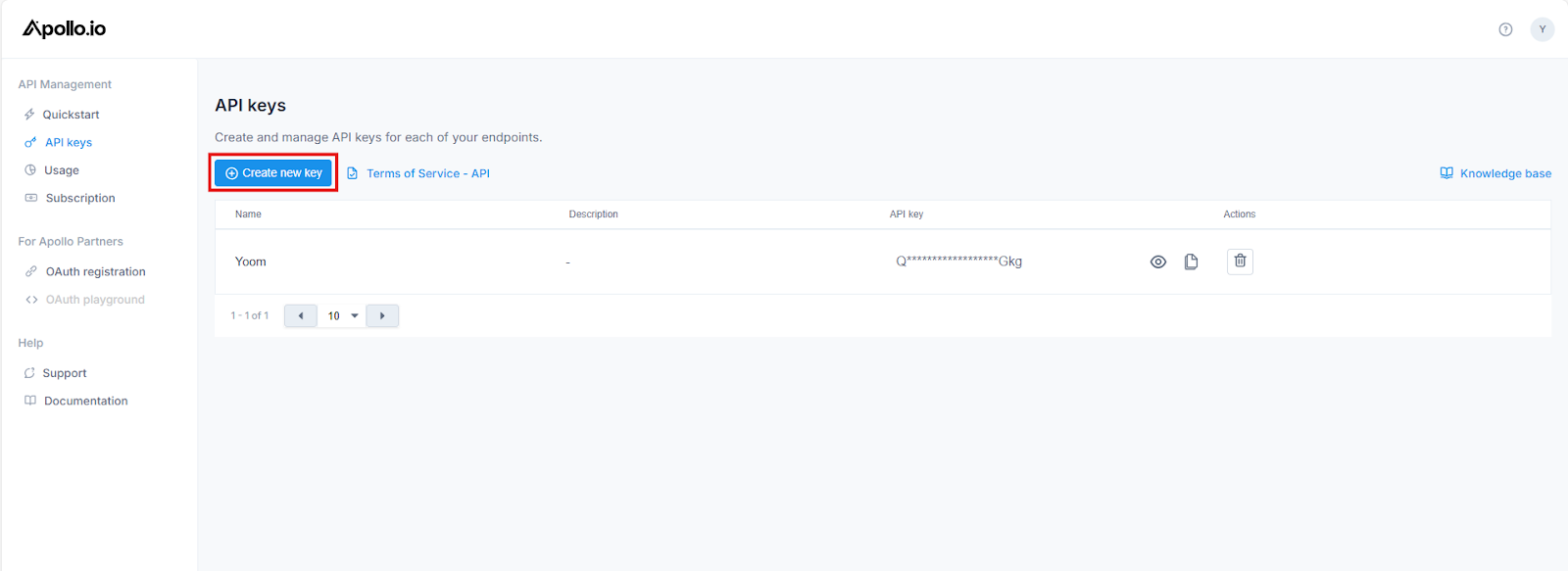
- 「Name」と「Description」に任意の名称と説明を設定します。
- 「APIs」のプルダウンから全ての項目にチェックを入れてください。
- 「Create API key」をクリック。
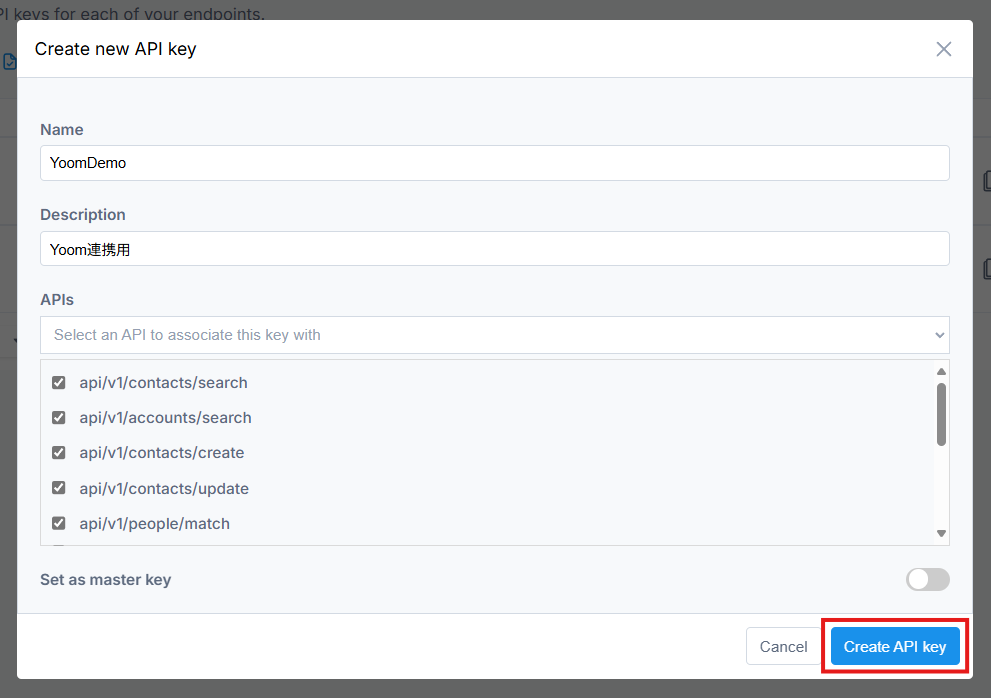
- API keysの一覧に新しいAPIが追加されます。
発行されたAPI keyをコピーしたら、Yoom連携画面の「アクセストークン」に設定してください。

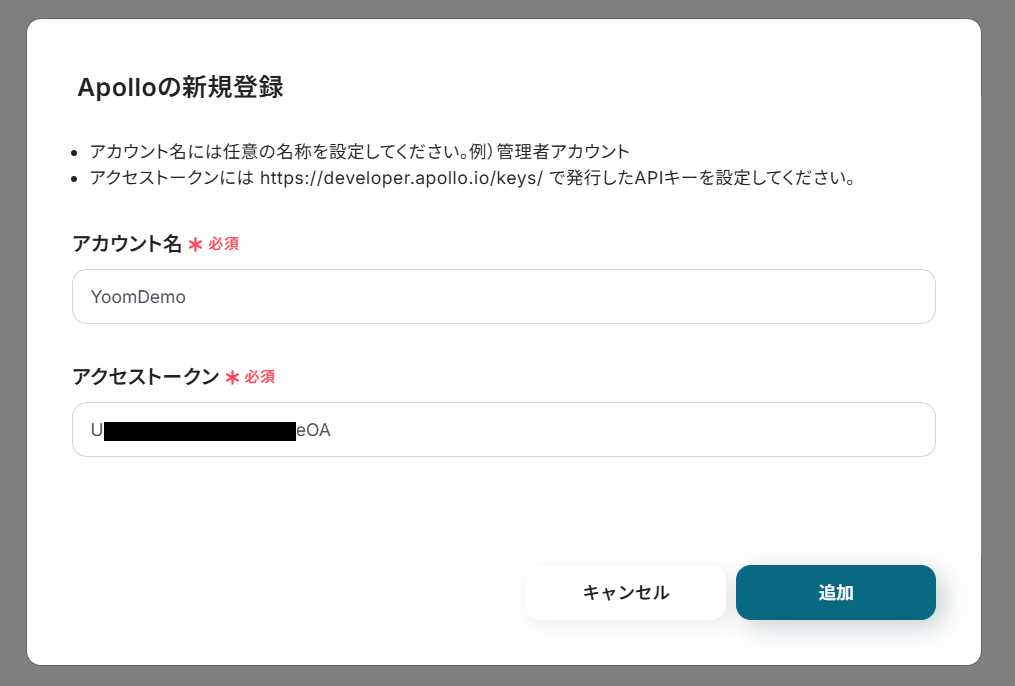
- 「追加」をクリックすれば連携は完了です。
マイアプリ画面にApolloが追加されていることを確認してください。

② Hunterのマイアプリ登録
- アプリ一覧画面でHunterを検索して選択。

- 「アカウント名」に任意の管理用名称を設定。
連携先のアカウントを判別しやすい名称にするとよいでしょう。
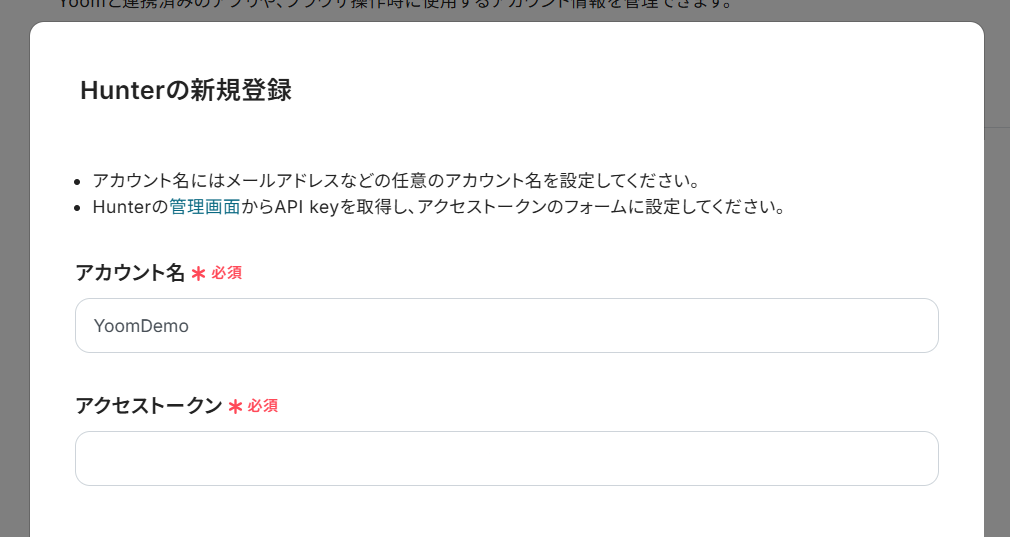
- Hunterにログインし、左側のメニューから「API」にアクセス。

- 画面右側の「+New key」をクリック。
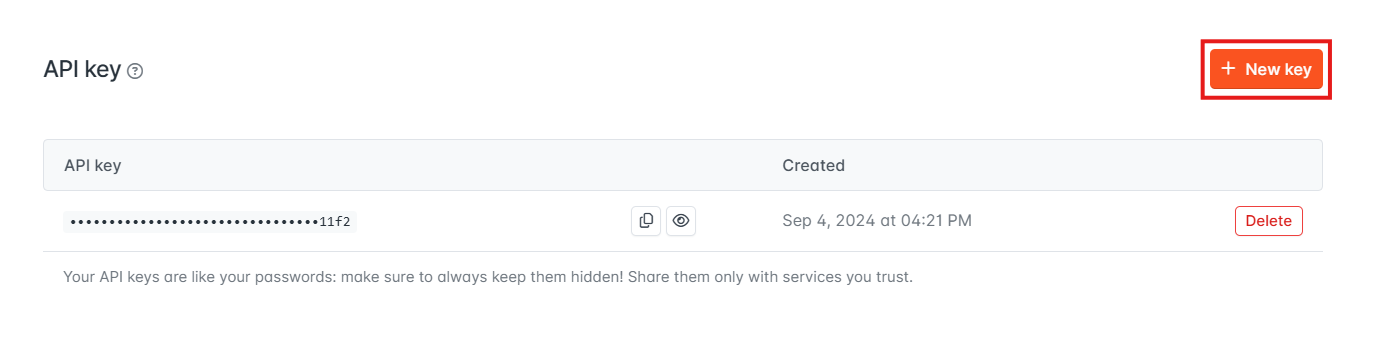
- 生成されたAPI keyをコピーし、Yoom側の「アクセストークン」に設定。
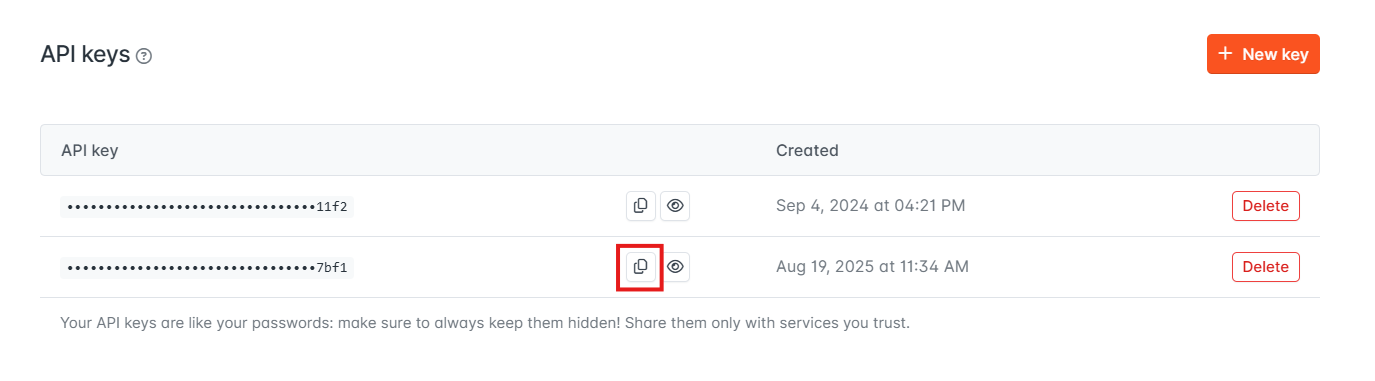
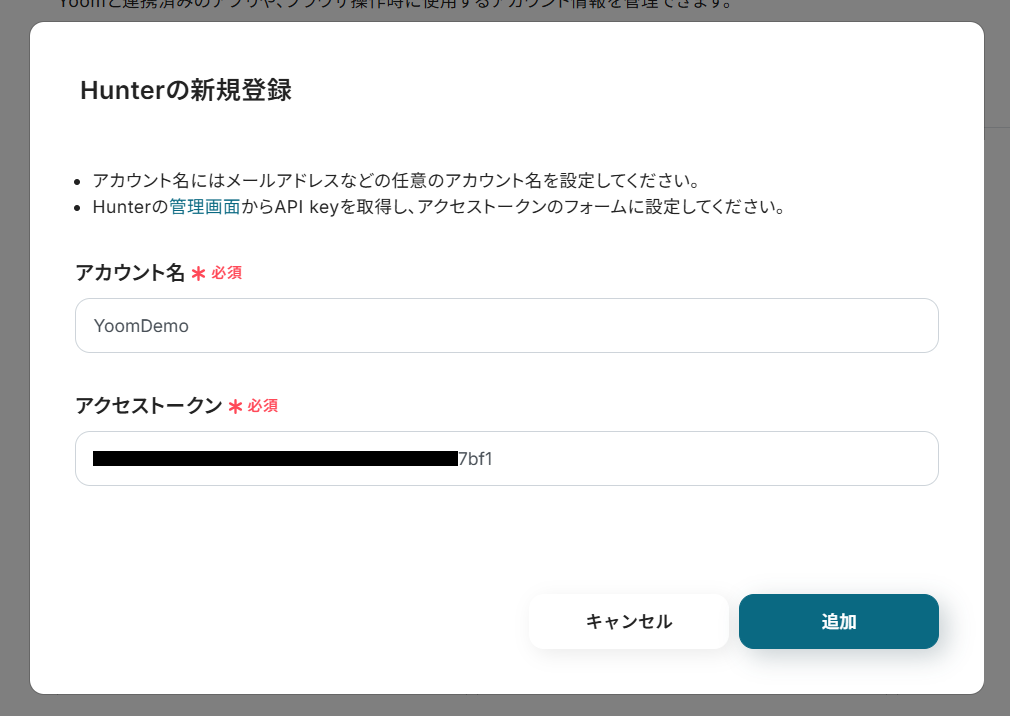
- 「追加」をクリック。
マイアプリ画面にHunterも追加されていれば、このフローで使用するアプリの連携は完了です。
ステップ2:テンプレートのコピー
Yoomのフローボットテンプレートから使用するテンプレートを選び、「このテンプレートを試す」をクリックすると、テンプレートがコピーされます。
ここでは、冒頭でご紹介したテンプレートを使用するため、以下のバナーの「試してみる」をクリックしてください。
Apolloにコンタクトが作成されたら、Hunterにリードを作成する
試してみる
■概要
営業活動において、Apolloで見つけた有望なコンタクト情報を、手作業でHunterに登録していませんか。この繰り返し作業は時間がかかるだけでなく、入力ミスなどのヒューマンエラーの原因にもなりがちです。このワークフローは、そうした課題を解決するために設計されており、Apolloに新しいコンタクトが作成されると、自動でHunterにリード情報を作成します。Apollo Hunter間の連携を自動化し、リード管理業務を効率化します。
■このテンプレートをおすすめする方
・ApolloとHunterを活用し、手作業でのデータ入力に手間を感じている営業担当者の方
・Apollo Hunterを連携させ、リード獲得から管理までを効率化したいと考えている方
・手作業による転記ミスや情報連携の漏れをなくしたいチームの責任者の方
■注意事項
・ApolloとHunterのそれぞれとYoomを連携してください。
・トリガーは5分、10分、15分、30分、60分の間隔で起動間隔を選択できます。
・プランによって最短の起動間隔が異なりますので、ご注意ください。
そうすると、Yoomのワークスペースにテンプレートがコピーされ、自動化フローの設定画面(フローボット)が開きます。
「OK」をクリックして、フローの設定に進みましょう。
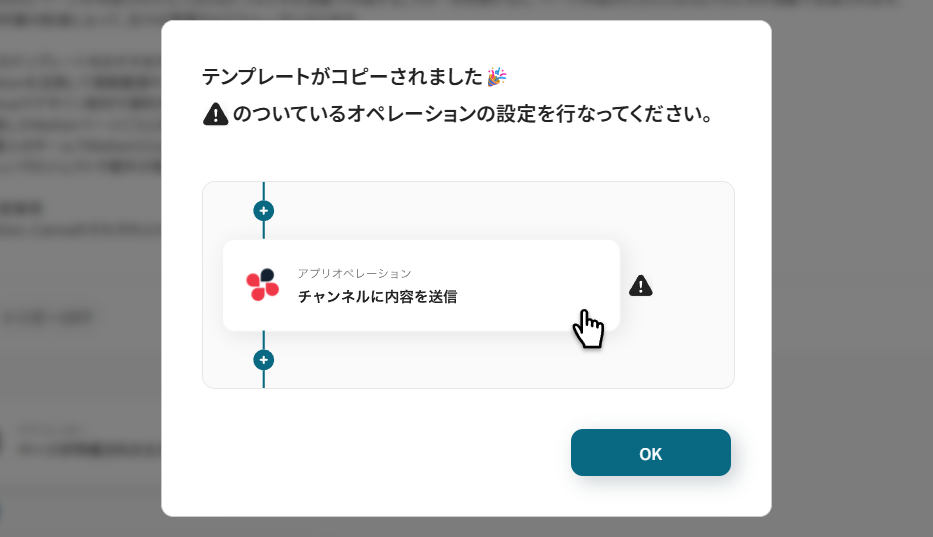
※ 以降、コピーしたフローボットには、プロジェクト一覧の「マイプロジェクト」からアクセスできます。
ステップ3:Apolloのトリガー設定
先ずは、フローの起点となるトリガーアクションを設定していきます。
- Apolloの「コンタクトが作成されたら」をクリック。
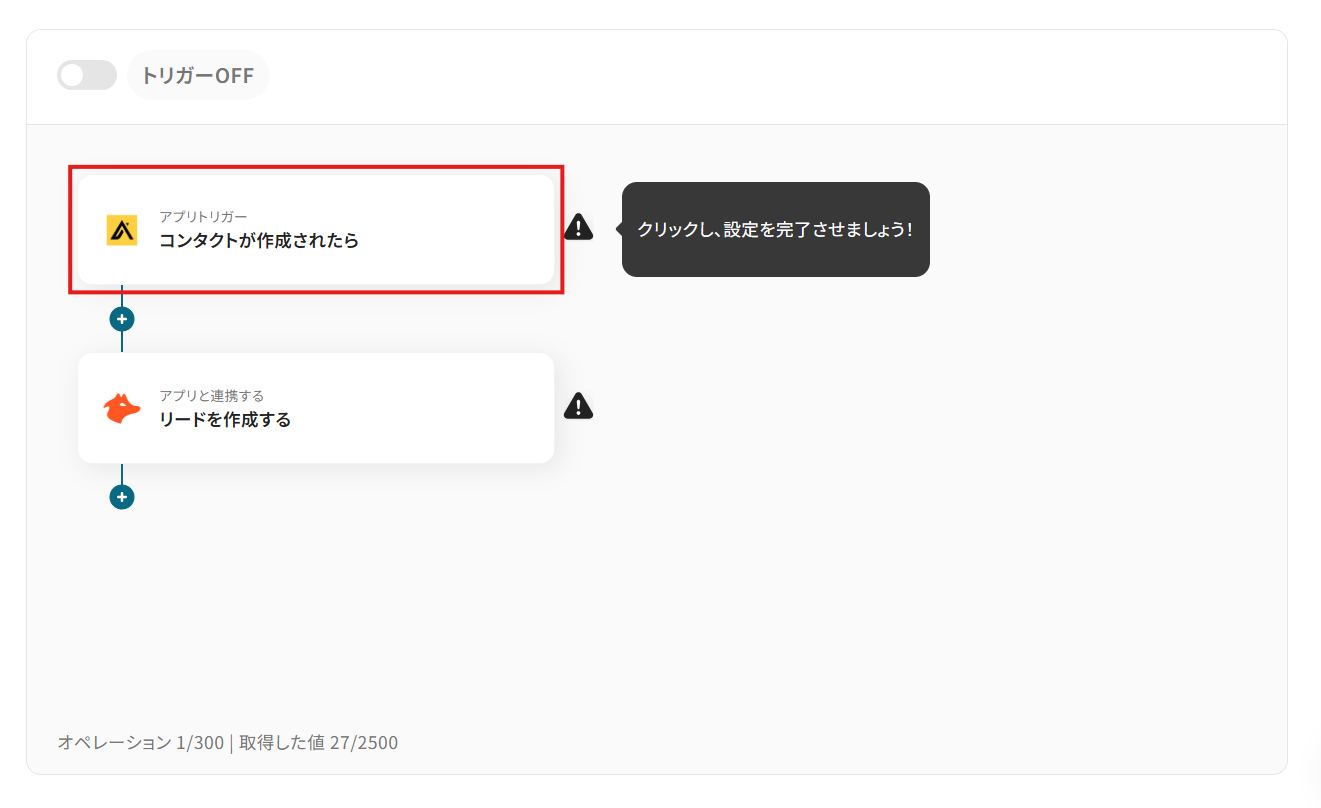
- 「タイトル」は任意の名称に変更できます。
アクションの内容が分かりやすいタイトルにするとよいでしょう。
- 連携アカウントにはマイアプリ登録で連携したアカウントが設定されています。
複数のアカウントと連携している場合には、このフローで用いるアカウントをプルダウンから選択してください。
- アクションを確認して、「次へ」をクリック。
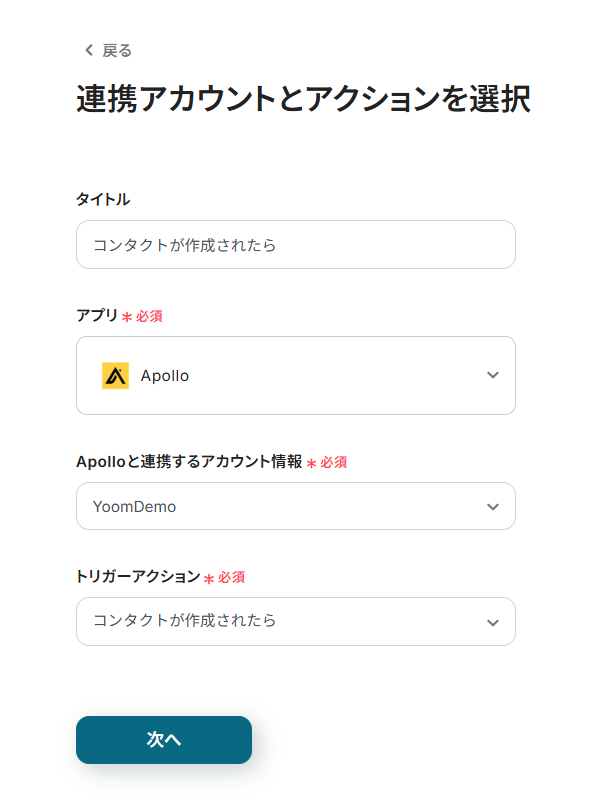
- 「トリガーの起動間隔」をプルダウンの「5分・10分・15分・30分・60分」から選択。
そのプランの最短の起動間隔にすることで、コンタクト作成時により早くリードの作成が行えるようになります。
※ ご利用プランによって、設定できるトリガーの最短間隔が異なるためご注意ください。
起動間隔についての詳しい説明は、こちらのヘルプページをご覧ください。
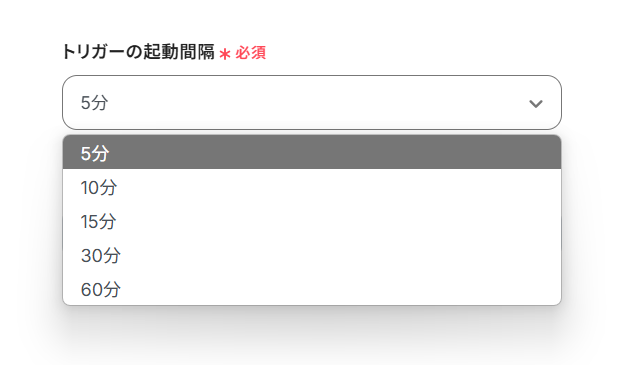
- Apolloでテスト用にコンタクトを作成してください。
※ テスト用コンタクトの例

- 「テスト」をクリック。
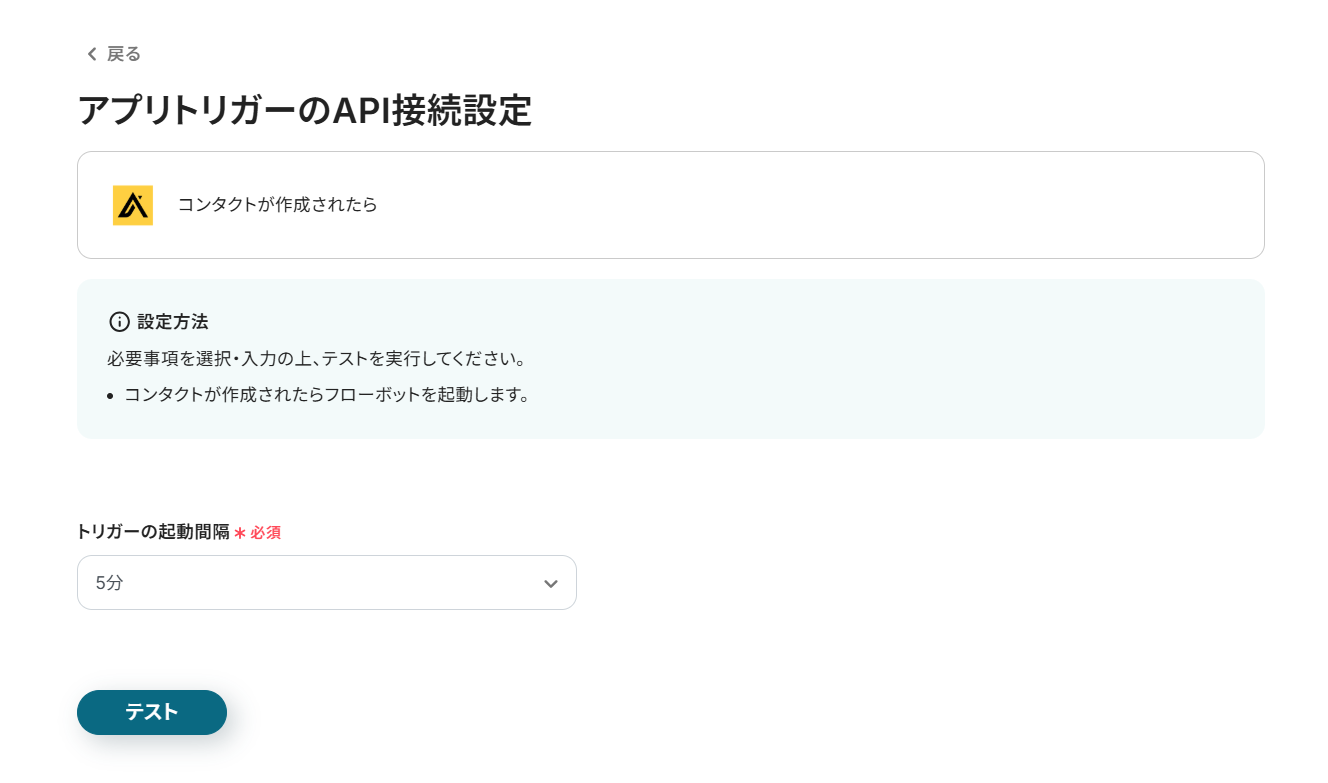
- テストに成功すると、「取得した値」に最新のコンタクトの情報が追加されます。
これらの値は、以降のアクションで変数(フローが稼働する度に更新される値)として使用できるようになります。
取得した値(アウトプット)についての詳しい説明は、こちらのヘルプページをご覧ください。
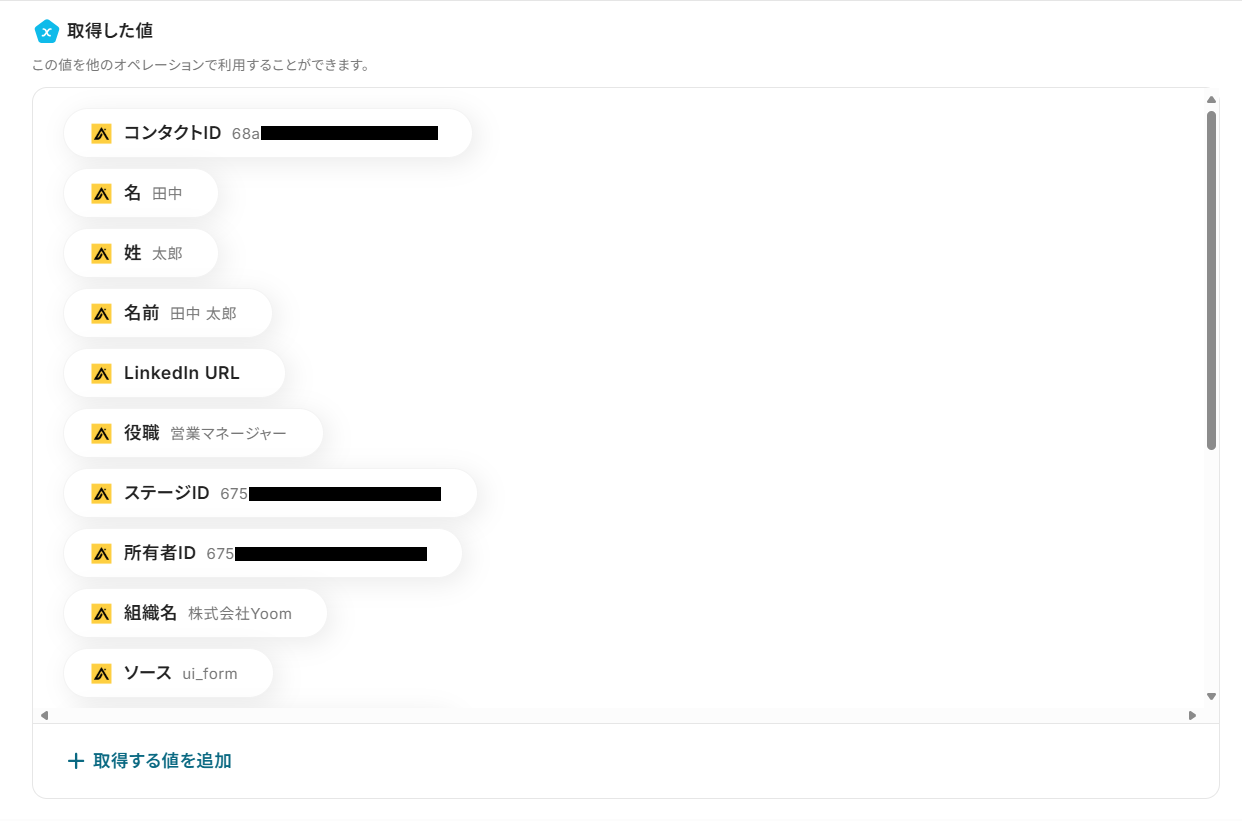
- テスト用に作成したコンタクトが取得できていることを確認し、ページ下部の「保存する」をクリック。
トリガーアクションの設定が完了し、フロー画面に戻ります。
ステップ4:リードの作成
それでは、Apolloから取得したデータを用いてHunterにリードを作成しましょう。
- Hunterの「リードを作成する」をクリック。
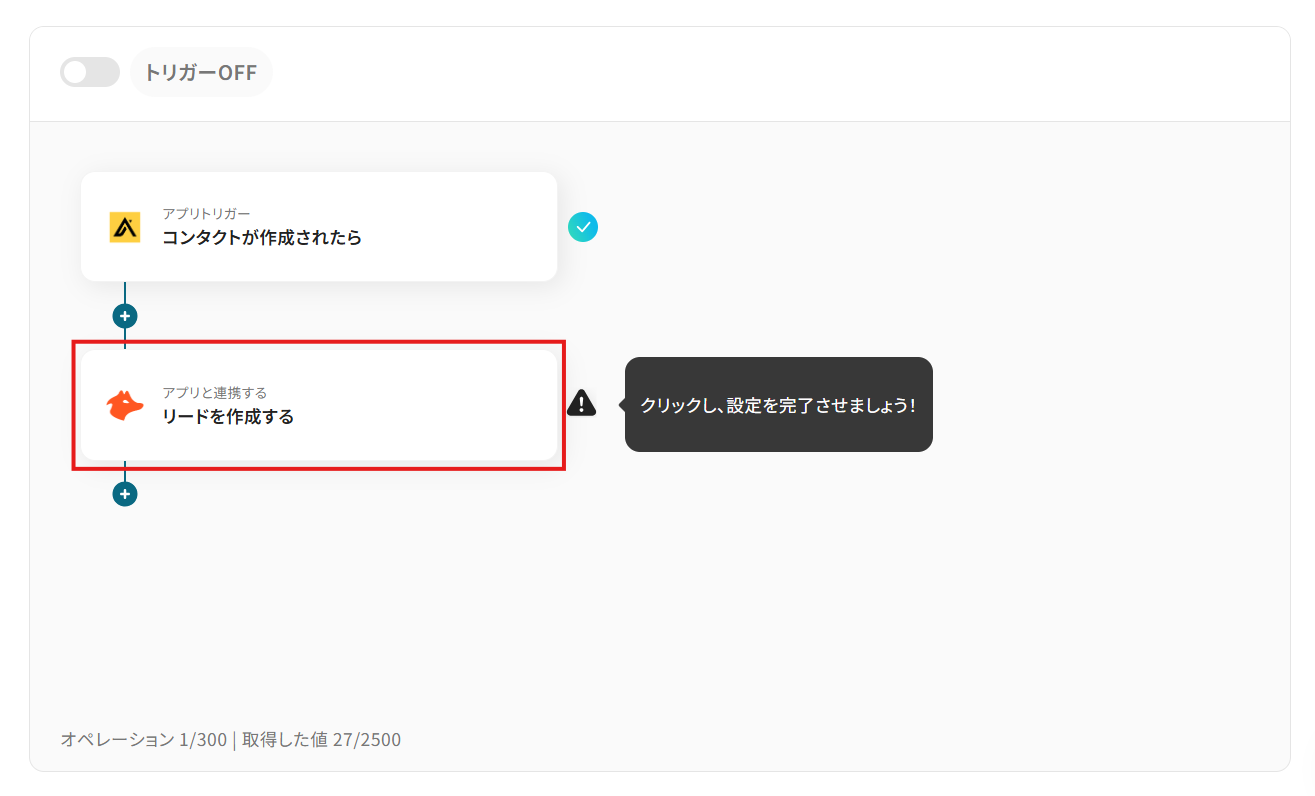
- 適宜「タイトル」を変更。
- 連携アカウントとアクションの内容を確認し、「次へ」をクリック。

- リードの各項目に沿って、これまでに取得した値を設定していきましょう。
入力欄クリック時に表示されるメニューから、該当する項目を選択してください。
項目をクリックすると、入力欄に{{項目名 追加された値}}という形で追加されます。


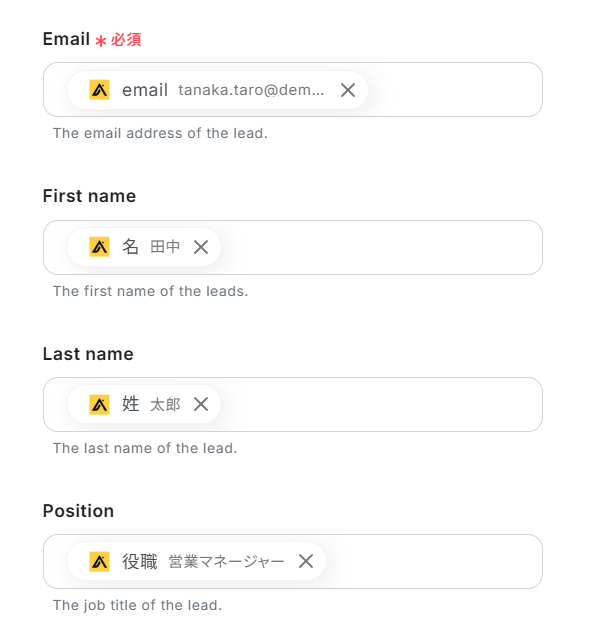
- プルダウンの項目は固定値となります。
リードごとに変更することはできない点にご注意ください。
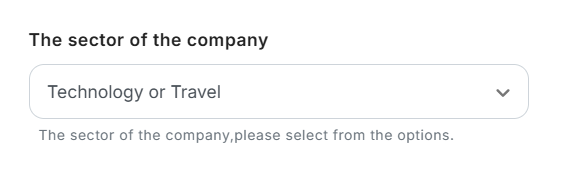
- 設定を終えたら「テスト」をクリック。
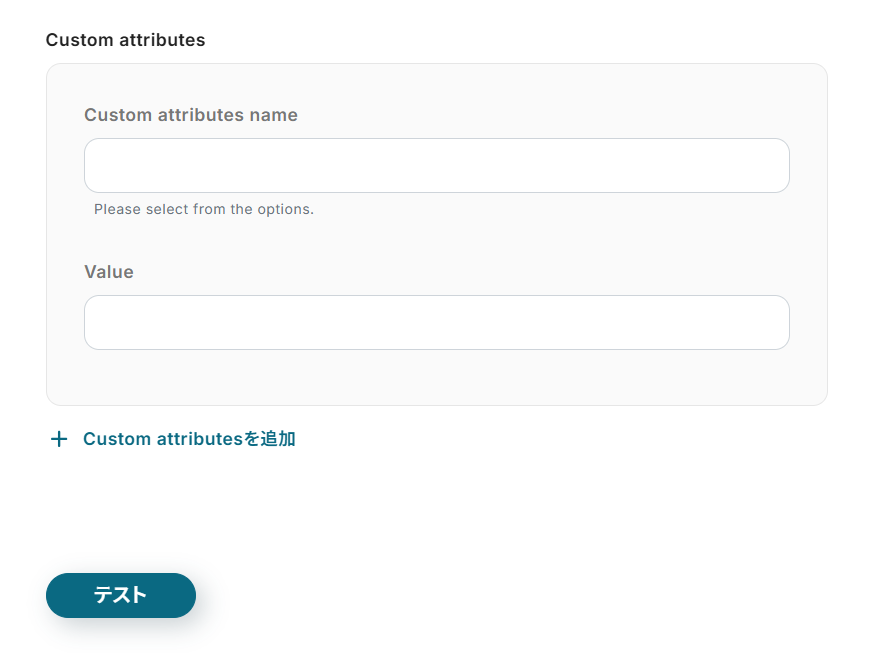
- テストに成功したら、Hunterのリードを確認しましょう。
※ 作成されたリード
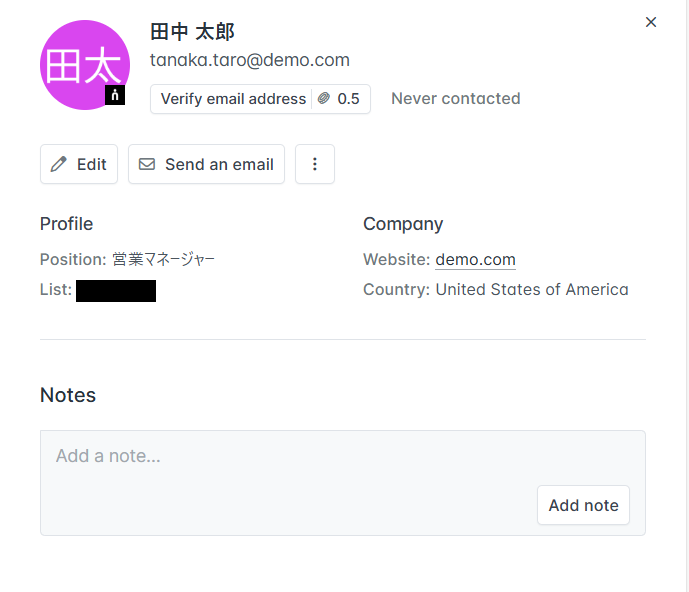
- 期待通りにリードが作成されていれば、ページ下部の「保存する」をクリック。
ステップ5:フロー稼働の準備
フロー画面に戻り、「全ての設定が完了しました!」と表示されていればフローの設定は完了です。
早速フローを稼働させるのであれば、「トリガーをON」をクリックします。
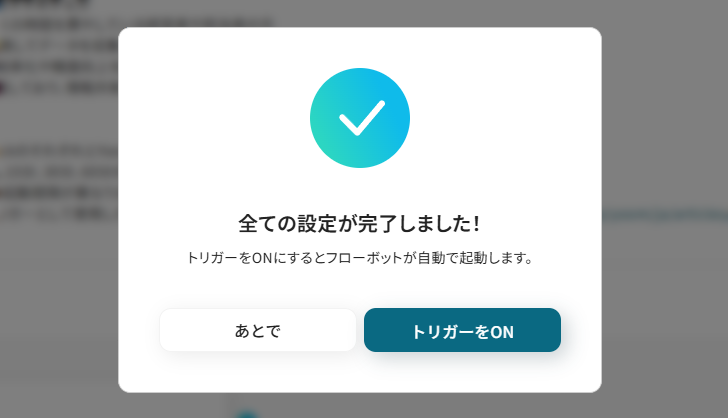
あとで稼働させる場合は、フロー画面のトリガースイッチをクリックすることで、トリガーをONにできます。
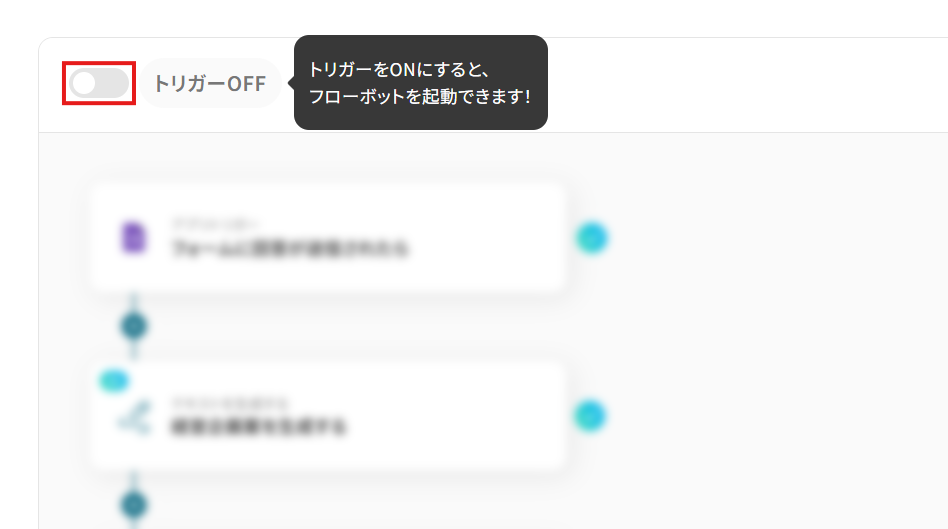
トリガーをONにしたら、実際に動作することを確認しましょう。
Apolloにコンタクトを作成し、そのデータを基にしたリードがHunterに自動で作成されていれば成功です。
今回のフローボットをベースに、他にも様々な作業の自動化が実現できます!
是非、Yoomの便利な機能をお試しください。
HunterのデータをApolloに連携したい場合
今回はApolloからHunterへデータを連携する方法をご紹介しましたが、反対にHunterからApolloへのデータ連携を実施したい場合は、下記のテンプレートも併せてご利用ください。
Hunterで登録されたリード情報をApolloに同期する
Hunterで新しくリードが作成された際に、その情報をApolloにコンタクトとして自動で登録する連携です。
Hunterで連絡先を管理していても、素早く正確にApolloに反映できるため、Apolloのみを使用している営業チームなども常に最新のリストに基づいてアプローチを開始できます。
Hunterで登録されたリード情報をApolloに同期する
試してみる
■概要
「Hunterで登録されたリード情報をApolloに同期する」フローは、営業活動におけるリード管理を効率化する業務ワークフローです。Hunterで取得したリード情報を自動的にApolloに同期することで、手動入力の手間や情報の重複を防ぎます。これにより、営業チームはリード管理にかかる時間を削減し、より効果的な営業活動に集中できるようになります。
■このテンプレートをおすすめする方
・Hunterを活用してリードを獲得している営業担当者
・Apolloでリード管理を行っているが、手動入力に時間を取られている方
・複数の営業ツールを使用しており、リード情報の一元管理に課題を感じているチームリーダー
■注意事項
・Hunter、ApolloのそれぞれとYoomを連携してください。
・トリガーは5分、10分、15分、30分、60分の間隔で起動間隔を選択できます。
・プランによって最短の起動間隔が異なりますので、ご注意ください。
Hunterで特定条件に合うリードが作成されたら、Apolloにコンタクトを作成する
Hunterで作成されたリードのうち、「メールアドレスが検証済み(Verified)」などの特定の条件を満たすものだけをコンタクト作成の対象にすることも可能です。
確度の高いリードのみをApolloに登録することで、営業リストの質を担保し、無駄なアプローチを削減するのに役立つでしょう。
Hunterで特定条件に合うリードが作成されたら、Apolloにコンタクトを作成する
試してみる
■概要
Hunterで見つけた有望なリード情報を、手作業でApolloへ登録する作業に手間を感じていませんか。こうした単純作業は、入力ミスや対応の遅れに繋がることも少なくありません。このワークフローを活用すれば、Hunterで特定の条件に合うリードが作成された際に、自動でApolloにコンタント情報を作成し連携できます。ApolloとHunterを連携させることで、営業活動の初動を効率化し、より重要な業務に集中できる体制を構築します。
■このテンプレートをおすすめする方
・Hunterで取得したリード情報を、手作業でApolloへ転記している営業担当者の方
・ApolloとHunterを活用し、より効率的なリード獲得と管理体制を構築したいチームの方
・営業リスト作成に伴う手作業を削減し、コア業務に時間を割きたいと考えている方
■注意事項
・HunterとApolloのそれぞれとYoomを連携してください。
・分岐はミニプラン以上のプランでご利用いただける機能(オペレーション)となっております。フリープランの場合は設定しているフローボットのオペレーションはエラーとなりますので、ご注意ください。
・ミニプランなどの有料プランは、2週間の無料トライアルを行うことが可能です。無料トライアル中には制限対象のアプリや機能(オペレーション)を使用することができます。
ApolloやHunterのAPIを使ったその他の自動化例
ApolloやHunterのAPIを活用することで、様々な自動化の実現が可能になります。
Apolloを使った自動化例
Googleフォームの回答が送信されたらApolloにコンタクトを作成したり、Apolloで登録されたコンタクト情報をGoogle スプレッドシートやSalesforceに追加したりできます。また、Apolloでコンタクトが更新されたらSlackに通知したり、コンタクトが作成されたらStreakにボックスを作成したりといった自動化も行えます。
Apolloでコンタクトが作成されたらStreakにボックスを作成する
試してみる
■概要
「Apolloでコンタクトが作成されたらStreakにボックスを作成する」フローは、営業活動の効率化を目指す業務ワークフローです。
Apolloで新しいコンタクトが追加されるたびに、自動的にStreakに対応するボックスが作成されます。これにより、手動でのデータ入力の手間が省け、営業チームはより迅速に顧客対応に集中できます。
■このテンプレートをおすすめする方
・Apolloを使用して顧客管理を行っている営業担当者
・Streakで案件管理をしており、データの手動入力に時間を取られている方
・ApolloとStreakの連携を通じて営業プロセスを自動化したいと考えているチームリーダー
■注意事項
・Apollo、StreakとYoomを連携してください。
・トリガーは5分、10分、15分、30分、60分の間隔で起動間隔を選択できます。
・プランによって最短の起動間隔が異なりますので、ご注意ください。
Apolloでコンタクトが更新されたらSlackに通知する
試してみる
■概要
「Apolloでコンタクトが更新されたらSlackに通知する」ワークフローは、Yoomを活用してApolloとSlackを連携させる業務ワークフローです。Apollo内のコンタクト情報が変更されると、自動的にSlackへ通知が送信され、チーム全体で迅速に最新情報を共有できます。これにより、情報共有のスピードが向上し、迅速な対応や意思決定が可能になります。
■このテンプレートをおすすめする方
・Apolloを使用して顧客管理を行っており、情報更新時にチームへスピーディーに通知したい方
・Slackを活用しているチームで、最新のコンタクト情報を自動で共有したい営業担当者やマーケティング担当者
・情報共有の効率化を図り、手動での通知作業を削減したいと考えているチームリーダーやマネージャー
・業務フローの自動化により、作業時間を短縮し、他の重要な業務に集中したい方
■注意事項
・Apollo、SlackのそれぞれとYoomを連携してください。
・トリガーは5分、10分、15分、30分、60分の間隔で起動間隔を選択できます。
・プランによって最短の起動間隔が異なりますので、ご注意ください。
Apolloで登録されたコンタクト情報をGoogle スプレッドシートに追加する
試してみる
Apolloで登録されたコンタクト情報をGoogle スプレッドシートに追加するフローです。
Apolloで登録されたコンタクト情報をSalesforceに追加する
試してみる
Apolloで登録されたコンタクト情報をSalesforceに追加するフローです。
Googleフォームで回答が送信されたらApolloにコンタクトを作成する
試してみる
■概要
「Googleフォームで回答が送信されたらApolloにコンタクトを作成する」ワークフローは、データ入力業務の負担を軽減します。
フォームの情報がApolloに自動反映されるため、作業効率が向上するでしょう。
■このテンプレートをおすすめする方
・Googleフォームを活用して顧客情報を収集している方
・Googleフォームから取得したデータを手動でApolloに入力しているが、時間や手間がかかっていると感じている方
・お問い合わせや資料請求のフォームに対して、スピーディにフォローアップを行いたいと考えている方
・Apolloを利用して営業活動を行っている企業のマーケティング担当者
・手動でのデータ入力にミスが生じやすいため、正確なデータ管理を行いたい方
■注意事項
・GoogleフォームとApolloのそれぞれとYoomを連携してください。
・トリガーは5分、10分、15分、30分、60分の間隔で起動間隔を選択できます。
・プランによって最短の起動間隔が異なりますので、ご注意ください。
・Googleフォームをトリガーとして使用した際の回答内容を取得する方法は下記を参照ください。
https://intercom.help/yoom/ja/articles/6807133
Hunterを使った自動化例
Googleフォームから回答が送信されたら、Hunterにリードを作成しGmailで通知したり、Hunterでリードが作成されたらSlackに通知したりできます。また、Hunterで登録されたリード情報をGoogle コンタクトやSalesforceに同期したりすることも可能です。さらに、Hunterでリードが作成されたら、Google Driveでフォルダを作成するといった自動化も行えます。
Googleフォームから回答が送信されたら、Hunterにリードを作成しGmailで通知する
試してみる
■概要
Webサイトに設置したGoogleフォームからのお問い合わせや資料請求があった際、その情報をHunterへ手作業で入力し、担当者に通知していませんか?
この作業は手間がかかるだけでなく、転記ミスや対応漏れのリスクも伴います。
このワークフローを活用すれば、Googleフォームへの回答をきっかけにHunterへのリード情報作成と担当者へのGmail通知が自動で実行され、リード管理の初動を円滑にします。
■このテンプレートをおすすめする方
・Googleフォームで獲得したリードをHunterで管理しており、手作業での登録に手間を感じている方
・Hunterを活用したリード管理の初動を自動化し、迅速なアプローチを実現したいマーケティング担当者の方
・フォームからの新規リード発生を即座にチームへ共有し、対応漏れを防ぐ仕組みを構築したいと考えている方
■注意事項
・Hunter、Googleフォーム、GmailのそれぞれとYoomを連携してください。
・トリガーは5分、10分、15分、30分、60分の間隔で起動間隔を選択できます。
・プランによって最短の起動間隔が異なりますので、ご注意ください。
・Googleフォームをトリガーとして使用した際の回答内容を取得する方法は下記を参照ください。
https://intercom.help/yoom/ja/articles/6807133
Hunterでリードが作成されたらSlackで通知する
試してみる
■概要
Hunterで新しいリードを獲得したものの、関係者への共有が遅れたりそもそも共有を忘れてしまうといった課題はありませんか。
手動での情報共有は手間がかかるだけでなく、機会損失のリスクも伴います。
このワークフローを活用すれば、Hunterにリードが登録されると指定したSlackチャンネルへ自動で通知できるため、リード情報を迅速かつ確実にチームへ共有できます。
■このテンプレートをおすすめする方
・Hunterで獲得したリードを、関係者とスピーディーに共有したい営業担当者
・リード情報の共有漏れや対応遅延を防ぎ、営業機会の損失をなくしたいチームリーダー
・HunterとSlackを活用しており、リード管理から共有までのプロセスを効率化したい方
■注意事項
・Hunter、SlackにそれぞれとYoomを連携してください。
・トリガーは5分、10分、15分、30分、60分の間隔で起動間隔を選択できます。
・プランによって最短の起動間隔が異なりますので、ご注意ください。
Hunterでリードが作成されたら、Google Driveでフォルダを作成する
試してみる
■概要
営業活動においてHunterで見つけた有望なリード情報を、手作業でGoogle Driveに転記しフォルダを作成していませんか。
この作業は時間がかかる上に、入力ミスなどのヒューマンエラーも起こりがちです。
このワークフローは、HunterとGoogle Driveを連携させ、リードが作成されたタイミングで指定のフォルダを自動で作成します。
これにより、手作業によるリード管理の手間をなくし、よりコアな営業活動に集中できる環境を構築します。
■このテンプレートをおすすめする方
・Hunterで獲得したリード情報をGoogle Driveで管理しており、手動でのフォルダ作成を効率化したい方
・HunterとGoogle Driveの連携を自動化し、リード情報管理の抜け漏れをなくしたい営業担当者の方
・営業チーム全体の情報管理フローを標準化し、属人化を防ぎたいと考えているマネージャーの方
■注意事項
・Hunter、Google DriveのそれぞれとYoomを連携してください。
・トリガーは5分、10分、15分、30分、60分の間隔で起動間隔を選択できます。
・プランによって最短の起動間隔が異なりますので、ご注意ください。
Hunterで登録されたリード情報をGoogleコンタクトに同期する
試してみる
■概要
「Hunterで登録されたリード情報をGoogleコンタクトに同期する」フローは、Hunterで収集したリード情報を自動的にGoogleコンタクトに連携し、営業活動の効率を高める業務ワークフローです。YoomのAPI連携機能を活用することで、手動によるデータ入力の手間を省き、正確かつ迅速な情報管理が実現します。これにより、営業チームはより効果的なリード活用が可能になります。
■このテンプレートをおすすめする方
・Hunterを利用してリード情報を管理している営業担当者
・Googleコンタクトと連携させて顧客情報を一元管理したいマーケティングチーム
・リード情報の手動同期に時間を取られているビジネスオーナー
■注意事項
・Hunter、GoogleコンタクトのそれぞれとYoomを連携してください。
・トリガーは5分、10分、15分、30分、60分の間隔で起動間隔を選択できます。
・プランによって最短の起動間隔が異なりますので、ご注意ください。
Hunterで登録されたリード情報をSalesforceに同期する
試してみる
■概要
「Hunterで登録されたリード情報をSalesforceに同期する」フローは、営業活動の効率化を目指す業務ワークフローです。Hunterで新たにリードが登録された際、自動的にSalesforceに情報が転送され、営業チームの管理がスムーズに行えます。複数のツールを使用している場合でも、手動でのデータ入力を省き、一元管理を可能にします。
■このテンプレートをおすすめする方
・Hunterでリード情報を管理しているが、Salesforceへの登録が手動で煩雑な営業担当者
・複数のSaaSアプリを活用し、データの一元化を図りたい営業チームリーダー
・営業プロセスを自動化し、効率化を追求する経営者
■注意事項
・Salesforce、HunterのそれぞれとYoomを連携してください。
・トリガーは5分、10分、15分、30分、60分の間隔で起動間隔を選択できます。
・プランによって最短の起動間隔が異なりますので、ご注意ください。
・Salesforceはチームプラン・サクセスプランでのみご利用いただけるアプリとなっております。フリープラン・ミニプランの場合は設定しているフローボットのオペレーションやデータコネクトはエラーとなりますので、ご注意ください。
・チームプランやサクセスプランなどの有料プランは、2週間の無料トライアルを行うことが可能です。無料トライアル中には制限対象のアプリを使用することができます。
まとめ
ApolloとHunterの連携を自動化することで、手作業で行っていたコンタクト情報の転記作業やリストの同期にかかる時間を削減し、入力ミスなどのヒューマンエラーを防ぐことができます。
担当者が最新かつ正確なデータに基づいて迅速にアクションを起こせるようになり、見込み客へのアプローチから商談化までのプロセスが加速することで、本来注力すべき戦略的な業務に集中できる環境が整うでしょう。
今回ご紹介したような自動化は、ノーコードツール「Yoom」を活用することで、プログラミングの知識がない方でも直感的な操作で簡単に構築できます。
もし自動化に少しでも興味を持っていただけたなら、こちらから無料登録してYoomによる業務効率化を体験してみてください!
よくあるご質問
Q:もっと複雑な条件で連携対象を絞れますか?
A:ミニプラン以上で利用できる「分岐」オペレーションを使うことで、複数の条件を組み合わせて振り分けることが可能になります。
役職や組織名、存在レベルなどが全て特定の条件に一致するチケットのみをタスクとして追加するような運用ができるでしょう。
参考:「分岐」の設定方法
Q:連携先に同じデータがある場合はどうなりますか?
A:同一メールアドレスのリードが存在してもエラーにはなりません。リードが重複して作成されることも、既存のリードが更新されることもなく、既存のリードのデータだけが返ってきます。
Q:既存データが更新された場合も同期されますか?
A:Apolloのトリガー「コンタクトが更新されたら」とHunterの「カスタムコネクト」を組み合わせたフローを併用することで、既存データの更新を同期させることもできます。
参考:カスタムコネクトで任意のアクションを実行する方法について